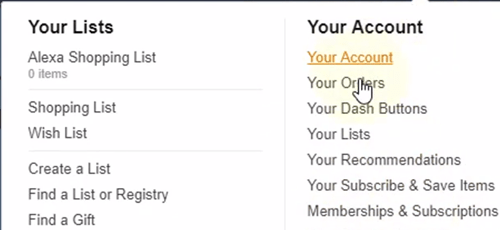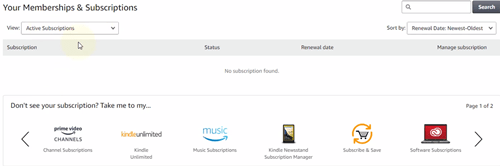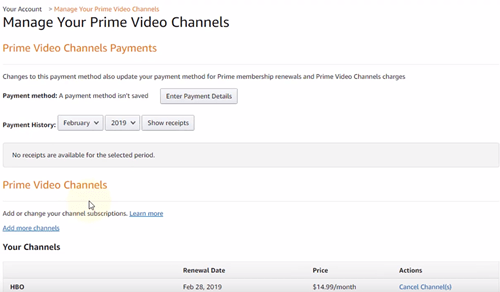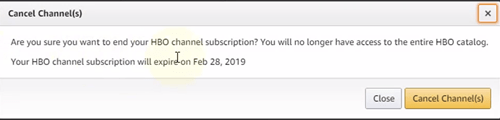Cum să anulați HBO pe Amazon Fire Stick
Cei mai mulți vor fi de acord că HBO este un canal minunat cu multe emisiuni originale grozave, cum ar fi The Sopranos, The Wire, Game of Thrones, iar lista poate continua. Toate acestea sunt drame foarte apreciate și probabil motivul pentru care v-ați abonat la HBO pe Amazon Prime Video în primul rând.

Cu toate acestea, majoritatea acestor emisiuni sunt destul de vechi și probabil le-ați văzut deja. Acum că ultimul sezon din Game of Thrones a fost difuzat, iar serialul s-a încheiat oficial, mulți oameni au decis să anuleze HBO.
Dacă vă întrebați dacă puteți anula HBO pe Amazon Firestick, răspunsul este: nu, trebuie să utilizați un browser web.
De fapt, nu este atât de dificil
Există o modalitate prin care poți anula HBO sau orice alt canal, dar trebuie să o faci pe site-ul oficial Amazon. Procesul este destul de ușor și simplu, așa că să trecem la urmărire. Urmați acești pași pentru a anula HBO pe Amazon Prime:
- În primul rând, trebuie să vă conectați la contul dvs. Amazon pe site-ul oficial Amazon. Sperăm că ați folosit un nume de utilizator și o parolă memorabile sau poate v-ați salvat acreditările undeva pe computer, mobil sau blocnotes.
- Acum că sunteți autentificat, mergeți la meniul drop-down Cont și liste. Treceți mouse-ul peste el și veți vedea o listă lungă de articole. Trebuie să selectați opțiunea Membri și abonament.
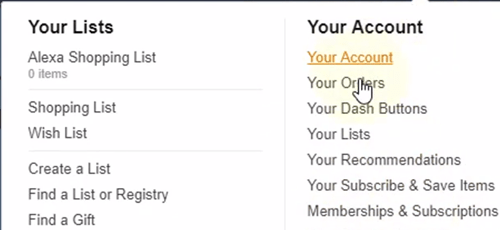
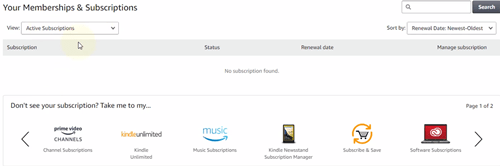
- Sub fila Abonament, ar trebui să vedeți toate abonamentele dvs. active. Cu toate acestea, uneori aceste informații pur și simplu nu vor apărea. În schimb, faceți clic pe opțiunea Canale video Prime, aflată chiar sub fila Abonamente.
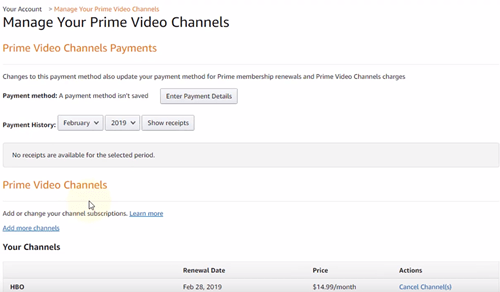
- În cele din urmă, veți putea vedea secțiunea Canale video Prime, opțiunea Adăugați mai multe canale și o listă a canalelor dvs. chiar sub aceasta. Dacă sunteți abonat la HBO, veți vedea data de reînnoire, prețul exact și, în cele din urmă, în Acțiuni, puteți face clic pe opțiunea Anulare canal.
- Pe ecran va apărea o fereastră pop-up, solicitând confirmarea. Faceți clic pe Anulare canal.
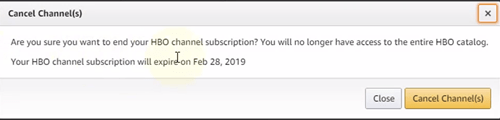
- Veți putea viziona canalele HBO până la sfârșitul perioadei de facturare pentru care ați plătit deja. Sub fila Acțiune, ar trebui să vedeți acum opțiunea Reporniți canalul. Acum știi și cum să repornești abonamentul HBO dacă te răzgândești vreodată în viitor.
Concepții greșite comune
Ar trebui să știți că nu există rambursări pentru anularea oricăror canale pe Amazon Prime, chiar dacă nu ați folosit deloc serviciul. Abonamentele la aceste canale sunt plătite lunar și nu veți primi niciodată o rambursare.
Dacă nu puteți vedea deloc HBO pe lista canalelor dvs. Amazon Prime Video, poate că nu sunteți abonat la el în primul rând.
Acest lucru poate fi confuz dacă urmăriți de fapt emisiuni HBO precum The Wire pe contul dvs. Amazon Prime. Acesta poate fi pur și simplu un bonus al abonamentului Amazon Prime și nu are nimic de-a face cu un abonament la canal HBO.
Dacă vă întrebați cum să anulați Cinemax, CBS, Starz etc. pe Amazon Prime Video, răspunsul este simplu. Urmați exact aceiași pași pe care i-ați folosit pentru anularea HBO. Toate aceste canale sunt situate în același loc pentru confort și acces ușor.
Dar Amazon Prime?
Este o concepție greșită comună că anularea unui canal precum HBO pe Amazon va anula și Amazon Prime. Acest lucru nu este adevărat. Abonamentul dvs. Amazon Prime va rămâne intact dacă nu decideți să îl anulați complet.
Dacă ajungeți să anulați Amazon Prime, veți pierde automat și toate abonamentele la canal de pe acesta. Aceasta înseamnă că, de asemenea, nu va trebui să plătiți un abonament la canal după anularea Amazon Prime.
La revedere HBO
Nu a fost atât de greu, nu-i așa? Acum știi cum să anulezi HBO sau orice alt canal premium de pe serviciul Amazon Prime Video. De înțeles, dacă ești fan Game of Thrones, după acel fiasco din ultimul sezon!
Cine știe, poate că în lunile următoare HBO ne va prezenta încă o dată o emisiune demnă și își va recâștiga audiența. Dacă aveți comentarii sau întrebări suplimentare, postați-le în secțiunea de comentarii de mai jos.